PowerPoint suporta a reprodução de vídeo com múltiplas faixas de áudio. Também suporta legendas de áudio e legendas incorporadas em ficheiros de vídeo e legendas de áudio armazenadas em ficheiros separados inseridos para um vídeo ou áudio.
A funcionalidade de legendagem de áudio no PowerPoint 2016 só está disponível para instalações clique-e-useOffice 2016; As instalações baseadas em MSI não têm a funcionalidade de legendagem de áudio.
-
Abra uma aplicação do Office 2016.
-
No menu Ficheiro, selecione Conta.
-
Para Office 2016 instalações Clique-e-Use , terá um botão Opções de Atualização .
As instalações baseadas em MSI não têm um botão Opções de Atualização. Apenas verá o botão Acerca do <nome da aplicação>.
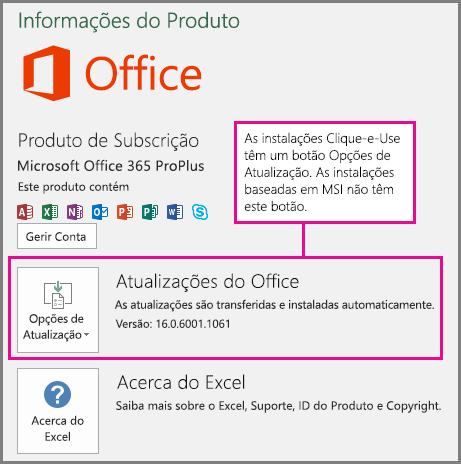
Suponhamos que tem um diapositivo PowerPoint ao qual adicionou um vídeo. Se esse vídeo tiver algum dos seguintes elementos, será apresentado um ícone áudio e legendas na barra de reprodução do vídeo na Apresentação de Diapositivos:
-
Várias faixas de áudio (num formato suportado)
-
Legendas ou legendas de áudio incorporadas (num formato de vídeo suportado)
-
Legendas de áudio ou legendas num ficheiro separado que inseriu
Da mesma forma, o ícone também é apresentado para um áudio com legendas de áudio ou legendas num ficheiro separado que inseriu.
Ativar legendas de áudio ou legendas utilizando o teclado
-
Prima a Tecla de Tabulação repetidamente até o foco estar no vídeo ou áudio.
-
Prima Alt+J (no Windows ) ou Opção+J (no Mac ou iOS) para mostrar o menu Áudio e Legendas .
-
Prima as teclas de seta para colocar o foco na faixa que pretende utilizar.
-
Prima Enter para selecionar a faixa.
Pode clicar no ícone (
No PowerPoint 2016, a reprodução de legendas de áudio e legendas codificadas no ficheiro de vídeo só é suportada nas Windows 10 e superiores. No PowerPoint 2016, a reprodução de faixas de áudio alternativas é suportada nas Windows 8.1 e superiores.
Vídeos com legendas, legendas ou várias faixas de áudio
Legendas de áudio e legendas são palavras que são apresentadas em cima do vídeo enquanto está a ser reproduzido. São utilizadas por pessoas surdas ou com dificuldades auditivas, pessoas que não compreendem o idioma utilizado no vídeo ou que estão a aprender o idioma e em situações em que o volume no áudio tem de ser desligado. A pessoa que está a ver o vídeo pode optar por mostrar as legendas ou legendas de áudio.
-
Normalmente, as legendas contêm apenas uma transcrição (ou tradução) do diálogo.
-
As legendagens de áudio também costumam descrever indicações de áudio, como música ou efeitos sonoros que ocorrem fora do ecrã.
Alguns vídeos incluem faixas de áudio adicionais que incluem descrições de vídeo, comentários do diretor ou outros idiomas. Entendem-se por descrições de vídeo as descrições narradas por áudio dos elementos visuais principais de um vídeo. Estas descrições são inseridas nas pausas naturais do diálogo do programa. A descrição de vídeo torna os vídeos mais acessíveis para pessoas invisuais ou com dificuldades visuais.










